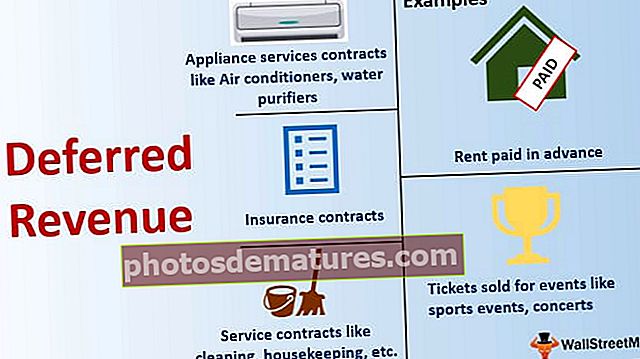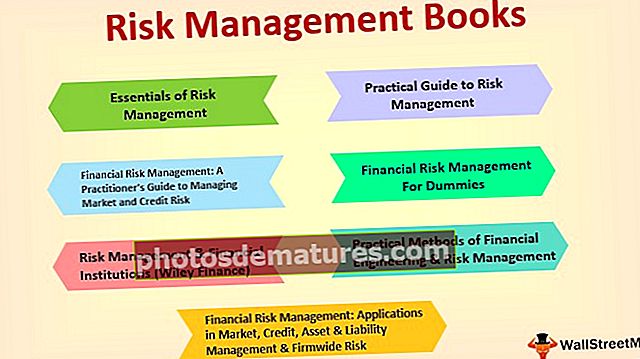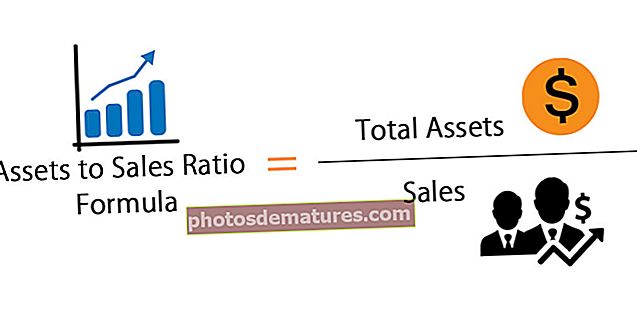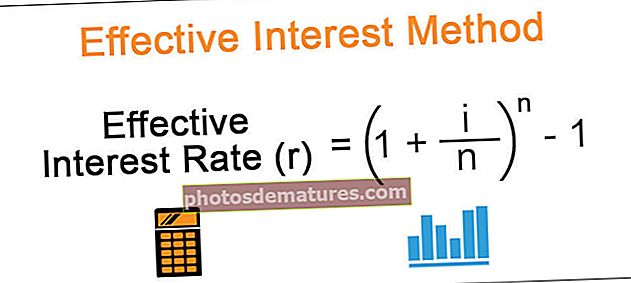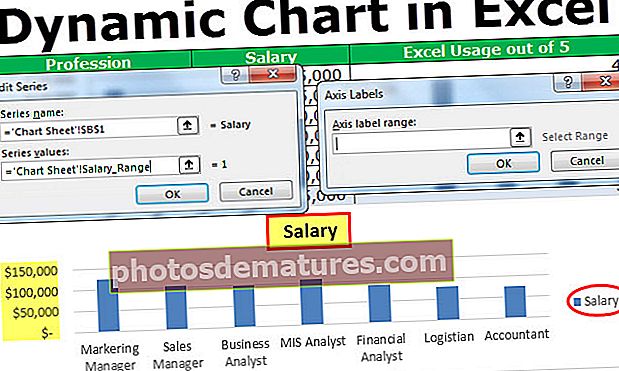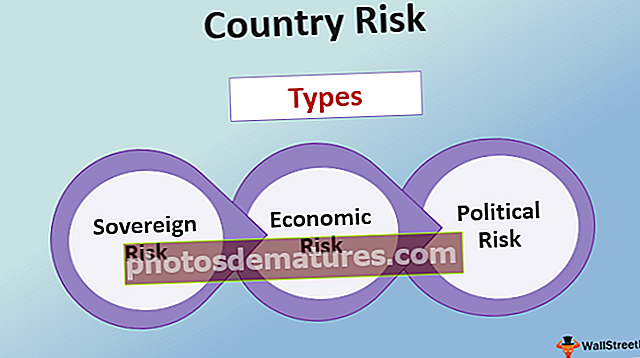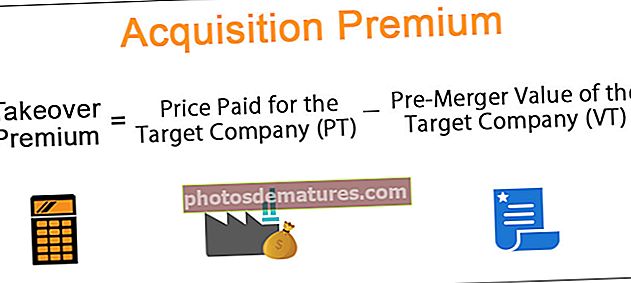ఎక్సెల్ లో టాలీ చార్ట్ | టాలీ చార్ట్ ఎలా సృష్టించాలి? (ఉదాహరణ)
ఎక్సెల్ లో టాలీ చార్ట్ అంటే ఏమిటి?
ఎంఎస్ ఎక్సెల్ చాలా ముందే ఇన్స్టాల్ చేసిన చార్ట్లను కలిగి ఉంది మరియు ఈ చార్ట్లన్నీ డేటా గురించి చాలా కంటికి కనబడే విధంగా మాట్లాడతాయి. టాలీ చార్ట్ లక్షణాలలో ఒకటి. డేటా సెట్ నుండి టాలీ మార్కుల ద్వారా విలువైన డేటాను సేకరించే పద్ధతుల్లో ఈ చార్ట్ ఒకటి. టాలీ మార్కులు సమూహ పరిశీలనల నుండి ఒక వర్గానికి కొలుస్తారు సంఖ్యలు, సంఘటనలు లేదా మొత్తం పౌన encies పున్యాలు. ఎక్సెల్ లో "టాలీ చార్ట్" అని పిలువబడే అటువంటి చార్ట్ రకం లేదు, కానీ దానిని గీయడానికి కొన్ని మార్గాలు ఉన్నాయి.
ఇది దృశ్యమానంగా ఆకట్టుకునే సమాచారం నుండి పరిమాణాత్మక మరియు గుణాత్మక సమాచారాన్ని ప్రతిబింబిస్తుంది. టాలీ చార్ట్ సృష్టించడానికి ఉత్తమ మార్గం ఎక్సెల్ లో కాలమ్ చార్ట్ ఉపయోగించడం. ప్రతి వరుసకు ప్రత్యేకమైన రికార్డు ఉన్న కాలమ్ చార్ట్ సహాయంతో ఒక పట్టిక డేటాను కాలమ్ చార్ట్ సహాయంతో మార్చవచ్చు.
వివరణ
- డేటాను వేగంగా మరియు చక్కగా వ్యవస్థీకృత పద్ధతిలో సేకరించడానికి ఇవి ఉపయోగించబడతాయి. ఏదైనా సంఖ్యను విజువలైజేషన్ పద్ధతిలో చూపించవచ్చు మరియు పదాలు లేదా సంఖ్యలలో వ్రాయడం కంటే వేగంగా ఉంటుంది. సంఖ్యలు ప్రతి వర్గం నుండి పౌన encies పున్యాలు లేదా సంఘటనలను సూచిస్తాయి, తరువాత వాటిని సమాన గుర్తులుగా చూపిస్తారు. టారి మార్కులు యూనిరీ నంబర్ సిస్టమ్లో నిర్వచించబడ్డాయి.
- అవి ఐదు పంక్తుల సమూహంలో వ్రాయబడ్డాయి. ఇది ఎక్సెల్ లో ప్లాట్ చేయడమే కాదు, ఎంఎస్ వర్డ్ మొదలైన వాటిలో కూడా నిర్మాణాత్మకంగా ఉంటుంది. చార్టులో రెండు రకాల మార్కులు ఉన్నాయి- 5 మార్కులు మరియు 1 మార్క్. 5 మార్కులు 4 నిలువు వరుసలలో 1 పంక్తితో 4 పంక్తులలో వికర్ణంగా సూచించబడతాయి. 1 గుర్తు ప్రాథమికంగా స్టాక్ మరియు యూనిట్ 1 తో స్కేల్ అయిన సంఖ్య యొక్క మిగిలిన భాగాన్ని సూచిస్తుంది.
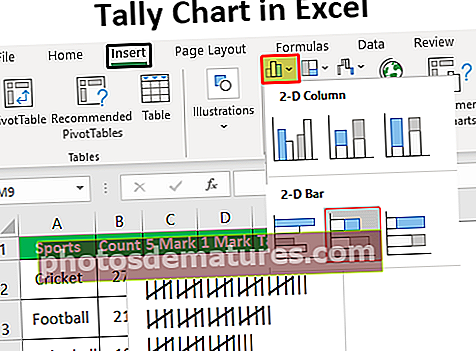
మరింత స్పష్టంగా చెప్పడానికి 1 నుండి 7 వరకు సంఖ్యల యొక్క చాలీ ప్రాతినిధ్యం క్రింద ఉంది:
- | = 1
- || = 2
- ||| = 3
- |||| = 4
- |||| = 5
- |||| | = 6
- |||| || = 7
అదేవిధంగా, ఏదైనా సంఖ్యను ఇందులో సూచించవచ్చు.
ఎక్సెల్ లో టాలీ చార్ట్ ఎలా సృష్టించాలి? (ఉదాహరణలు)
ఉదాహరణలతో పట్టిక డేటా నుండి టాలీ చార్ట్ ఎలా సృష్టించాలో చూద్దాం.
మీరు ఈ టాలీ చార్ట్ ఎక్సెల్ మూసను ఇక్కడ డౌన్లోడ్ చేసుకోవచ్చు - టాలీ చార్ట్ ఎక్సెల్ మూస- టాలీ చార్ట్ సృష్టించడానికి, మాకు పట్టిక డేటా అవసరం. మా వద్ద డేటా ఉంది.

పై పట్టికలో తదుపరి కాలమ్లో గణన ఉన్న వర్గంగా క్రీడలు ఉన్నాయి. కౌంట్ ఆట ఎన్నిసార్లు ఆడిందో సూచిస్తుంది. దీనికి మాకు ఒక చార్ట్ చార్ట్ అవసరం.
- ఇప్పుడు, మేము 5 మార్కులు మరియు 1 మార్కును కనుగొనాలి. దీనికి రెండు సూత్రాలు ఉన్నాయి: మొదటిది క్రింద చూడవచ్చు.

- ఇక్కడ, బి 2 కౌంట్ యొక్క సెల్ మరియు 5 డివైజర్. ఫలితం క్రింద చూడవచ్చు.

- అదేవిధంగా, మేము అన్ని గణన విలువలకు 5 మార్కులను కనుగొనవచ్చు లేదా స్వయంచాలకంగా ఫలితాన్ని పొందడానికి కర్సర్ను చివరి సెల్ వరకు లాగవచ్చు.

- 1 మార్క్ క్రింద చూపిన విధంగా ఫార్ములాతో లెక్కించవచ్చు.

- క్రింద చూపిన విధంగా ఫలితం 2.

- అదేవిధంగా, మిగిలిన గణనల కోసం మనం లెక్కించవచ్చు.

- దీనికి మొదట కాలమ్ చార్ట్ అవసరం. కాబట్టి, కాలమ్ చార్ట్ ప్లాట్ చేయడానికి మేము 5 మార్కులు మరియు 1 మార్క్ నిలువు వరుసలను ఎంచుకుంటాము. దిగువ చూపిన విధంగా ఎక్సెల్ లో ఇన్సర్ట్> కాలమ్ చార్ట్> 2-డి చార్ట్> స్టాక్డ్ చార్ట్ కు వెళ్ళడం ద్వారా కాలమ్ చార్ట్ సృష్టించవచ్చు.

- ఇప్పుడు కాలమ్ చార్ట్ సిద్ధంగా ఉంది. చార్టులోని నీలం రంగు 5 మార్కులు మరియు ఆరెంజ్ కలర్ 1 మార్కు చూపిస్తుంది. క్రింద చూపిన విధంగా చార్ట్ ఆకారంలో సమాంతరంగా ఉంటుంది.

- ఇప్పుడు, మేము Y- అక్షాన్ని ఎంచుకుని, ఫార్మాట్ యాక్సిస్> యాక్సిస్ ఎంపికలకు వెళ్లి, క్రింద చూపిన విధంగా “రివర్స్ ఆర్డర్లో వర్గాలు” ఎంచుకోవచ్చు.

చార్ట్ ఇప్పుడు అవరోహణ క్రమంలో గణనలతో తిరగబడింది.
- తదుపరి దశలో, మేము డేటా పాయింట్లపై క్లిక్ చేసి, ఆపై క్రింద చూపిన విధంగా గ్యాప్ వెడల్పును 0% కి మార్చాలి.

- ఇప్పుడు, చార్ట్ మరింత స్పష్టంగా చెప్పడానికి గ్రాఫ్ నుండి అన్ని అక్షం శీర్షికలు మరియు అక్షం సంఖ్యలను తొలగించవచ్చు. తరువాత, మేము చార్ట్ యొక్క పరిమాణాన్ని మరియు క్రింద చూపిన విధంగా టేబుల్కు అతికించాము.

- ప్రతి వర్గం గణనను పై కాలమ్ చార్టులో చూడవచ్చు. తదుపరి దశ ఎక్సెల్ లో టాలీ చార్ట్ సృష్టించడం. మేము 1 నుండి 6 వరకు సంఖ్యలను మాన్యువల్గా ఎంటర్ చేసి, ఆపై ప్రతి సంఖ్యల క్రింద నిలువు వరుసలను గీస్తాము. 5 నిలువు వరుసలలో వికర్ణ రేఖ ద్వారా 5 గుర్తును చూపవచ్చు మరియు 1 గుర్తును ఒకే నిలువు వరుసగా చూడవచ్చు.

- ఇప్పుడు, మేము 5 మార్కులను కాపీ చేసి, కాలమ్ చార్ట్ యొక్క మొదటి బార్ యొక్క కుడి వైపున మరియు సౌలభ్యం కోసం దాని క్రింద 1 గుర్తును అతికించవచ్చు.

- తరువాత, మేము 5 మార్కులను కాపీ చేసి కాలమ్ చార్టుపై క్లిక్ చేయాలి. మరియు క్రింద చూపిన విధంగా “ఫార్మాట్ డేటా సిరీస్” నుండి ఎంపికలను ఎంచుకోండి.

- “పిక్చర్ లేదా ఆకృతి పూరక” మరియు “క్లిప్బోర్డ్” క్లిక్ చేసిన తర్వాత, టాలీ మార్కులు చూడవచ్చు. మేము స్టాక్ మరియు స్కేల్ యూనిట్ను 5 కి సెట్ చేసినప్పుడు, క్రింద చూపిన విధంగా 5 మార్కుల టాలీ చార్ట్ చివరకు గీయవచ్చు.

- అదేవిధంగా, స్కేల్ మరియు స్టాక్ యూనిట్ 1 గా సెట్ చేయబడిన 1 మార్క్ టాలీ చార్ట్ను గీయవచ్చు. ఇప్పుడు, ఇది పూర్తిగా నిర్మించబడింది.

27 ను నాలుగు 5 మార్కులు మరియు టాలీ చార్టులో ఒక 1 మార్కుగా సూచిస్తారు. అన్ని గణనలు ఈ పద్ధతిలో ఒకేసారి చాలీగా చూపబడతాయి. మొత్తం సమాచారం మొత్తం పట్టిక చార్టుగా మార్చబడుతుంది.
గుర్తుంచుకోవలసిన విషయాలు
- కాలమ్ చార్ట్ సృష్టించే ముందు రెండు సూత్రాలను ఉపయోగించి మొదట లెక్కించాల్సిన సమాచారం.
- పట్టికలోని 5 మార్కులు మరియు 1 మార్క్ విలువల నుండి కాలమ్ చార్ట్ డ్రా అవుతుంది.
- ఇది కాలమ్ చార్ట్ మీద ఆధారపడుతుంది. కాలమ్ చార్ట్ లేకుండా, మేము లెక్క చార్ట్ గీయలేము.
- ఎక్సెల్ లో నిర్మించడానికి ముందు టాలీ చార్ట్ యొక్క జ్ఞానం.
- ఇది సాధారణ వ్యక్తి దృష్టికోణంలో డేటాను స్పష్టంగా మరియు సులభంగా అర్థం చేసుకోగలుగుతుంది. విద్యార్థులు కూడా గణిత సబ్జెక్టులో పాఠశాలలో దీనిని ఉపయోగిస్తారు.